В этой подзаметке я расскажу, как правильно проверить необходимость обновления и, собственно, обновить до самой новой версии Google Chrome.
Тут всё просто — жмём на квадратную кнопочку справа от адресной строки, на ней нарисован или маленький гаечный ключик (в старых версиях программы), или три горизонтальных полоски (в новых) и выпираем в появившемся окне пункт «О браузере Googe Chrome» Вот как на картинке:
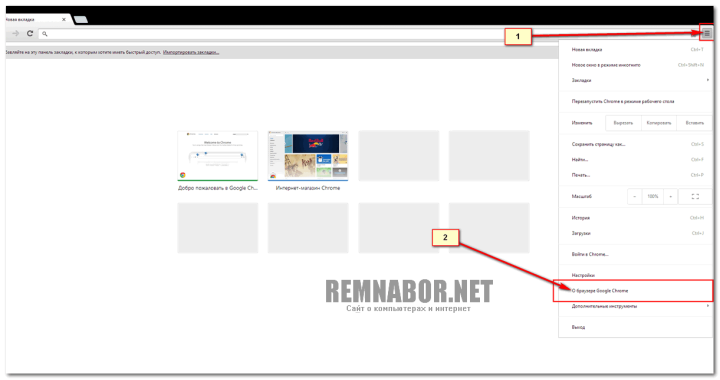
ИЛИ (альтернативный вариант)
- Открываем гугл хром
- (если уже открыт — окрываем новую вкладку)
- вписываем в адресную строку (туда, куда адреса сайтов пишем) следующее:
chrome://chrome/
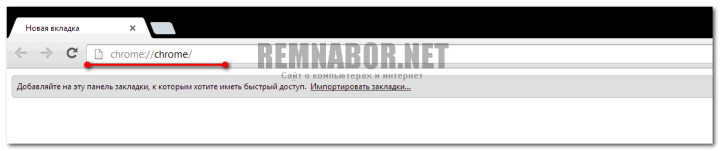 Альтернативный способ
Альтернативный способ
…и нажать кнопку «Enter«
В любом случае, как результат, откроется страница с базовой информацией о хроме:
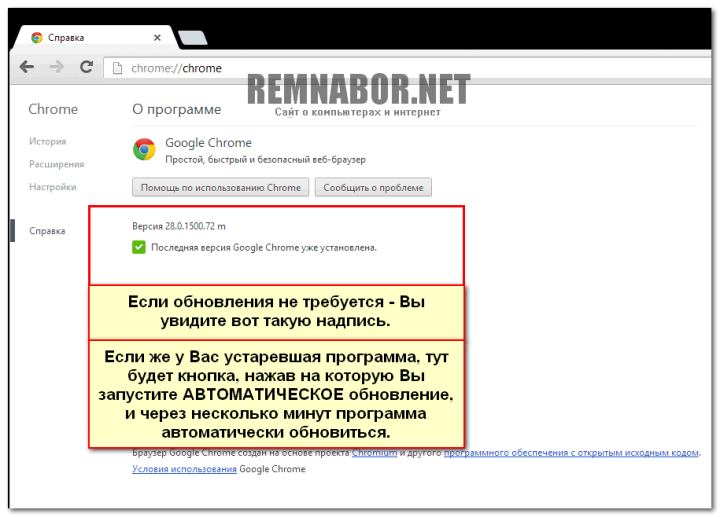 Базовая информация о Google Chrome
Базовая информация о Google Chrome
Если обновлять ничего не нужно (у Вас самая свежая версия Хрома), то всё будет примерно так, как на картинке выше (то есть, с надписью «Последняя версия Google Chrome установлена«), если же нет, то на месте этой надписи будет кнопка «Проверить обновления«, по нажатии на которую гугл хром самостоятельно проверит — есть ли более свежая версия программы и установит её.
Google Chrome Браузеры Диагностика 
Вам также может понравиться
